
Rapporteren is noodzaak. Er is sturingsinformatie nodig om uw bedrijf goed te runnen. Welke klanten hebben een extra bezoek nodig, welke leveranciers kosten me te veel of wat is doorlooptijd van mijn voorraad? Iedereen is zich er wel van bewust dat een goede rapportage tijd (en dus geld) kost. Er moet bepaald worden wat er gerapporteerd moet worden, het rapport moet worden ontwikkeld en het rapport moet elke maand gedraaid worden. Het resultaat is een periodiek rapport dat netjes elke maand op het bureau van het management ligt.
Maar toen…
Vaak zien we dat de rapportages nog in Excel of op data van Excel gebaseerd zijn. De rapporten zijn in het verleden een keer gemaakt en zijn als inventaris met het bedrijf meegekomen.
Als we kijken wat er elke maand moet gebeuren voordat het rapport klaar is, wordt er een aardige beerput opengetrokken. Elke maand zit iemand, vaak die dure boekhouder, een dag lang te werken aan het rapport. Hierbij is hij of zij bezig met het handmatig kopiëren van data in Excel, iets wat veel tijd kost en kans op fouten vergroot. Elk mens maakt immers fouten. En als een bedrijf veel data heeft (wat al snel het geval is), is er ook veel wachttijd aan verbonden tussen elke actie die hij uitvoert. Redelijk frustrerend vaak. Het meest vervelende is, dat dit proces elke maand herhaald moet worden. Tijd die medewerkers beter aan wat anders kunnen besteden.
Om tenslotte nog maar te zwijgen over het feit dat de kennis over het opstellen van het rapport vaak bij één persoon ligt. Als deze ziek is of onverwacht het bedrijf verlaat, ligt er een grote uitdaging voor het bedrijf.
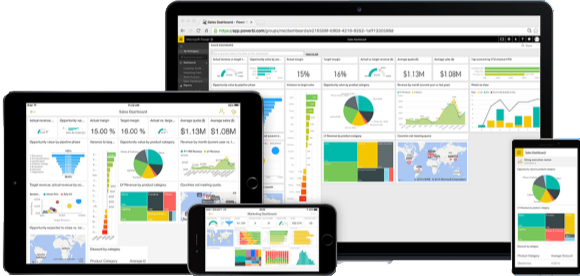
De oplossing voor veel van deze problemen ligt in de aanschaf van rapportagesoftware, een Business Intelligence Tool. BI Tooling wordt vaak omschreven als een middel om data te analyseren zodat er betere bedrijfsbeslissingen gemaakt kunnen worden.
De kracht van BI Tooling ligt in het automatiseren van de gebruikershandelingen. Je ontwikkelt eenmalig een rapport en daarna hoef je het rapport alleen nog maar met één druk op de knop te verversen. Dit scheelt elke maand zeeën van tijd en de kans op fouten wordt tot (bijna) nul gereduceerd. Ook kan indien aangemaakt, iedereen die er toegang toe heeft het rapport verversen en gebruiken en ben je dus niet meer afhankelijk van die één specialist binnen de organisatie.
Als je googlet naar BI tools vind je er nogal wat: Crystal Reports, Sisense, Looker, icCube en nog veel meer BI tools.
Wij maken bij WSB Solutions gebruik van Microsoft Power BI. Hier zijn een tweetal specifieke reden voor:
Ten eerste is het, zoals de naam al verklapt, een Microsoft product. Hierdoor is Power BI naadloos te integreren met de andere Microsoft applicaties, zoals bijvoorbeeld Business Central, Dynamics 365 for Sales (voorheen CRM) en Microsoft Teams. Daarnaast is Power BI onderdeel van Office 365.
Door deze integratie kun je eenvoudig verbinding maken met deze producten, maar ook om je rapportage uiteindelijk te tonen in de andere applicaties. Hierdoor zijn de rapportages geen statisch verhaal meer, maar een werkelijk onderdeel van de dagelijkse bedrijfsvoering.
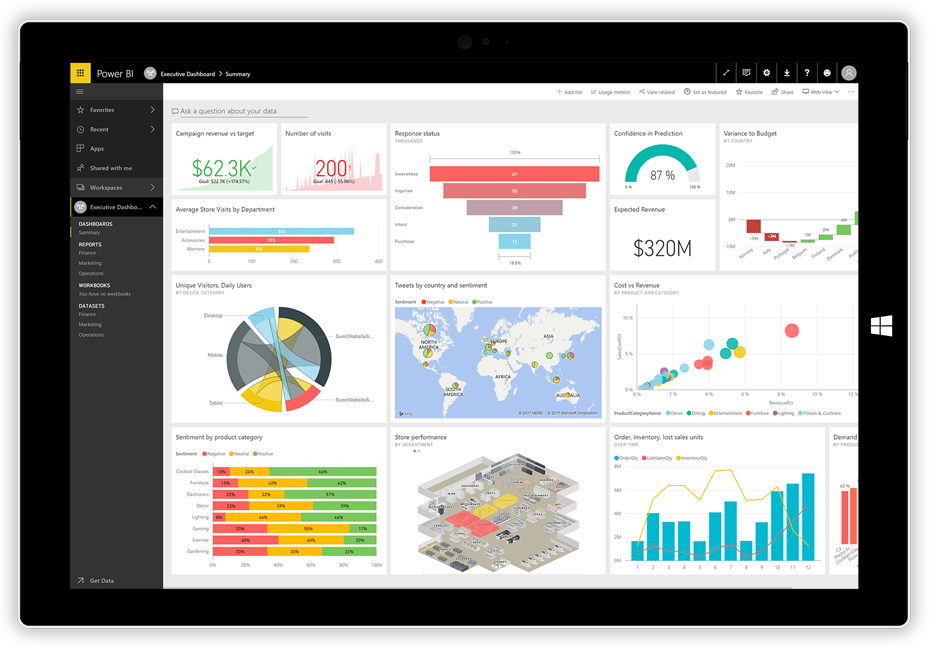 Voor het maken van rapportages gebruiken we bij WSB Microsoft Power BI
Voor het maken van rapportages gebruiken we bij WSB Microsoft Power BI
Ten tweede heeft Power BI heel veel mogelijkheden om rapportages uit te breiden en te verbeteren. Zo is praktisch elke database beschikbaar voor Power BI als je daar toegang tot hebt. Of je nu verbinding wilt maken met je ERP-database, een Excel-bestand, Google Analytics of LinkedIn, er is een connectie mogelijk. Ook maakt het niet uit of de data lokaal of in de cloud staat. Doordat je verbinding kan maken met meerdere bronnen, versterkt dit ook de output van je rapport. Waar je voorheen meerdere rapportages moest maken of inzien om alle informatie van bijvoorbeeld je klant te weten, kan dit met Power BI in één gecombineerde rapportage.
Als laatste wil ik het gebruikersgemak van Power BI aanstippen. Omdat het een Microsoft product is, zal je veel overeenkomsten zien met Word en Excel, producten die we dagelijks gebruiken. Maar ook de intuïtieve interface zorgt ervoor dat gebruikers (en dan bedoel ik niet degene die het rapport ontwikkelen) zelf makkelijk en snel een rapport kunnen passen. Dit middels handige drag-and-drop functionaliteiten en ondersteuning in het pakket bij het gebruik. Zolang de data gereed is, kan de visualisatie door bijna iedereen gemaakt of aangepast worden naar eigen gebruik.
Please accept marketing-cookies to watch this video. Ervaar Power BI in anderhalve minuut
Het vervangen van de huidige rapportages is vaak de eerste fase in een traject om rapportages over te zetten naar Power BI. De praktijk leert dat een rapportage waar één dag in de maand aan wordt besteed, binnen 4 tot 6 uur gemaakt is en daarna met een druk op de knop op elk moment te verversen is met nieuwe data.
Met alleen deze fase kunt u al flink wat tijd en zorgen besparen. Maar doordat u nu de rapportage in Power BI hebt, kunt u nog een paar stappen verder gaan. Hierbij een grijp uit de mogelijkheden:
– Visuele filtering: klik een taartpunt uit een diagram aan en alle data in je rapport wordt direct hierop aangepast en gefilterd
– Beschikbaar in andere Microsoft producten: maak je rapportage beschikbaar in Dynamics NAV, Dynamics 365 for Sales, Business Central en Microsoft Teams
– Beschikbaar in de Cloud: maak via Power BI in Office 365 je rapportage beschikbaar in de Cloud waardoor deze altijd en overal inzichtelijk is. (In het verlengde hiervan: de Power BI rapportages zijn ook in app-vorm op je telefoon of tabblad beschikbaar)
– Automatische triggers: laat Power BI het management automatisch een mailtje sturen indien een KPI wordt gehaald (of niet)
– AI: laat Cortana via Artificial Intelligence je data beoordelen op een manier waar je zelf nog nooit over nagedacht had
– En nog veel meer…
Naschrift:
Inmiddels heb ik nog 2 blogs geschreven over Power BI:
– Ik heb een mooie Power BI rapportage gemaakt. Wat nu?
– Hoe trigger ik collega’s mijn Power BI rapport te gebruiken?